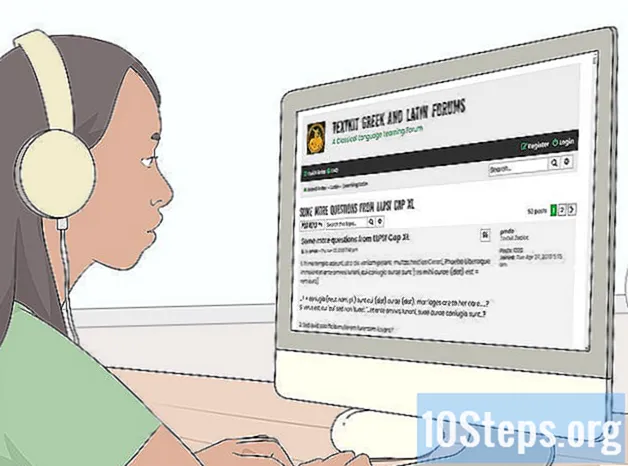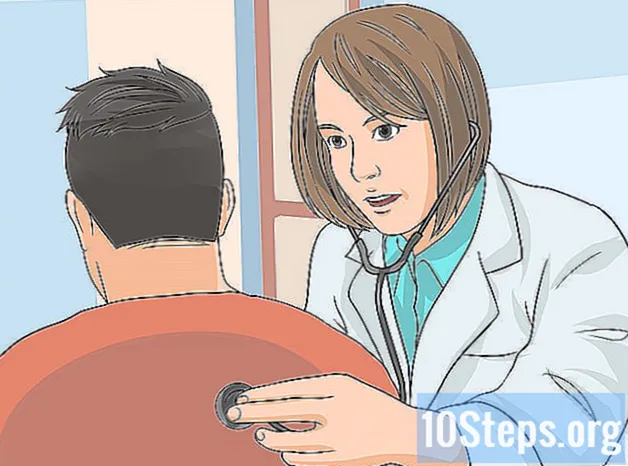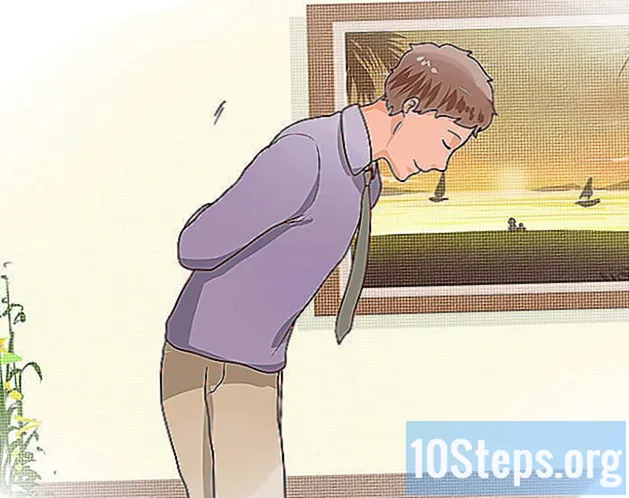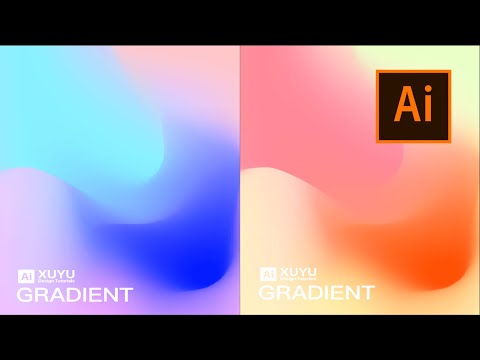
విషయము
రంగు ప్రవణతలను మార్చడం అనేది ఏదైనా కళాకారుడు మరియు గ్రాఫిక్ డిజైనర్కు అవసరమైన నైపుణ్యం. వర్తించే వివిధ రకాల ప్రవణతలు మీకు తెలిస్తే ఇది సులభం. అడోబ్ ఇల్లస్ట్రేటర్ CS5 ను ఉపయోగించి ప్రవణతలను ఎలా సృష్టించాలో తెలుసుకోవడానికి ఈ సాధారణ ట్యుటోరియల్ని అనుసరించండి.
స్టెప్స్
క్రొత్త పత్రాన్ని సృష్టించండి. ఫైల్> క్రొత్త (లేదా Ctrl + N) కు వెళ్లి, పత్రం పరిమాణాన్ని నిలువు రచన తెరపై సెట్ చేయండి. దీర్ఘచతురస్ర సాధనాన్ని ఉపయోగించి దీర్ఘచతురస్రాన్ని సృష్టించడం ద్వారా గైడ్లను జోడించండి (వెడల్పు: 21 సెం.మీ, ఎత్తు: 28 సెం.మీ). అప్పుడు, సరిహద్దు పెట్టె యొక్క ప్రతి మధ్యలో గైడ్లను లాగండి. మీ పత్రం యొక్క కొలతలు పిక్సెల్లకు మార్చడానికి మీ పాలకుడిపై కుడి క్లిక్ చేయడం ద్వారా ముగించండి.

మీ దీర్ఘచతురస్రం, గుండ్రని చదరపు, వృత్తం, బహుభుజి మరియు నక్షత్ర సాధనాన్ని ఉపయోగించి ఐదు ఆకృతులను సృష్టించండి. ఈ చర్యలను అనుసరించి ఆకృతులను సృష్టించండి: చదరపు: వెడల్పు = 25 పిక్స్, ఎత్తు = 25 పిక్స్; గుండ్రని చతురస్రం: వెడల్పు = 25 పిక్స్, ఎత్తు = 25 పిక్స్, కార్నర్ వ్యాసార్థం = 5 పిక్స్; సర్కిల్: వెడల్పు = 25 పిక్స్, ఎత్తు = 25 పిక్స్; బహుభుజి: వ్యాసార్థం = 15 పిక్స్, సైడ్లు = 6; నక్షత్రం: వ్యాసార్థం 1 = 15 పిక్స్, వ్యాసార్థం 2 = 7 పిక్స్, పాయింట్లు = 5 పిక్స్.- ఆకారం యొక్క పూరకాలు తెల్లగా మరియు వాటి స్ట్రోక్ నల్లగా ఉండేలా చూసుకోండి.
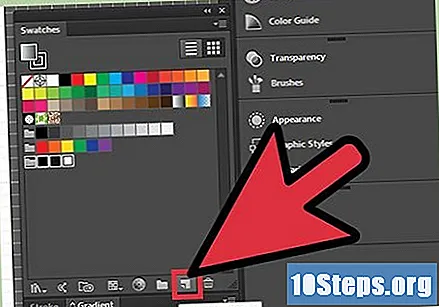
ఐదు ఆకృతులను సృష్టించిన తరువాత (పైన సూచించినట్లు), రెండు నమూనాలను సృష్టించండి. మీరు మీ నమూనాలను క్లిక్ చేయడం ద్వారా (వైపు ప్యానెల్ను స్విచ్ చేస్తుంది), ఆపై ప్యానెల్ మెనూలోని మీ ప్రవణత ప్యానెల్ యొక్క కుడి ఎగువ మూలలో క్లిక్ చేయడం ద్వారా మీరు దీన్ని చేయవచ్చు. డైలాగ్ బాక్స్ కనిపించినప్పుడు, క్రొత్త నమూనా ("క్రొత్త స్వాచ్") పై క్లిక్ చేసి, ఆపై సరి క్లిక్ చేయండి.
రెండు కొత్త నమూనాలను సృష్టించండి. కింది కలయికలతో రంగులను నిర్వచించండి: లిలాక్: సి = 50, ఎం = 53, వై = 0, కె = 0; ఆకుపచ్చ: సి = 80.57, ఎం = 3.08, వై = 83.71, కె = 0.08.
వివిధ రకాల ప్రవణతలను వర్తింపచేయడానికి, మీరు దాని ప్రవణత ట్యాబ్ను ఎంచుకోవాలి లేదా క్లిక్ చేయాలి మరియు విండోను ఆకారాలకు దగ్గరగా లాగండి.
మొదటి ఆకారంలో మొదటి ప్రవణత మిశ్రమాన్ని చేయండి. ప్రవణత ప్యానెల్లో, రంగును నలుపు రంగులోకి మార్చడానికి లిలక్ స్వాచ్ను రంగు చివరకి లాగండి. అప్పుడు, చదరపుని ఎంచుకుని, ప్రవణత పూరక పెట్టెపై క్లిక్ చేయండి. ప్రవణత దిశను మార్చడానికి, మీ కీబోర్డ్లోని "L" క్లిక్ చేసి, Shift కీని నొక్కి పట్టుకోండి మరియు పాయింటర్ను పైకి లాగండి. చదరపులో తెలుపు నుండి లిలక్ ప్రవణత కనిపిస్తుంది.
రెండవ ప్రవణత మిశ్రమం కోసం, ప్రవణతను ఆకుపచ్చ నుండి లిలక్కు మార్చడానికి ఆకుపచ్చ నమూనాను రంగు చివరకి లాగండి. మీ గుండ్రని చతురస్రాన్ని ఎంచుకుని, మీ ప్రవణత పూరక పెట్టెపై మళ్లీ క్లిక్ చేయండి. మళ్ళీ, ప్రవణత యొక్క దిశను ఆకుపచ్చ నుండి లిలక్ కు మార్చండి.
మూడవ ప్రవణత మిశ్రమం కోసం, తెలుపు నమూనాను రంగు చివరకి లాగండి. సర్కిల్ని ఎంచుకుని, ప్రవణత పూరక పెట్టెపై మళ్లీ క్లిక్ చేయండి. ప్రవణత యొక్క దిశను ఆకుపచ్చ, తెలుపు నుండి లిలక్ వరకు మార్చండి.
నాల్గవ ప్రవణత మిశ్రమం కోసం, ప్యానెల్పై మొదటి ప్రవణత మిశ్రమాన్ని గుర్తుచేసుకోవడానికి చతురస్రాన్ని ఎంచుకోండి. అప్పుడు ప్రవణత రకాన్ని సరళ నుండి రేడియల్కు మార్చండి. అప్పుడు, బహుభుజి ఆకారాన్ని ఎంచుకుని, ప్రవణత పూరక పెట్టెపై క్లిక్ చేయండి.
మీ ఐదవ మరియు చివరి ప్రవణత మిశ్రమం కోసం, ఆకుపచ్చ నమూనాను రంగు చివరకి లాగండి. నక్షత్ర ఆకారాన్ని ఎంచుకుని, ప్రవణత పూరక పెట్టెపై క్లిక్ చేయండి.
- మీరు ఇప్పుడు వివిధ జాతులు మరియు ప్రవణతల మిశ్రమాలతో అనేక రకాల ఆకారాలను కలిగి ఉన్నారు.